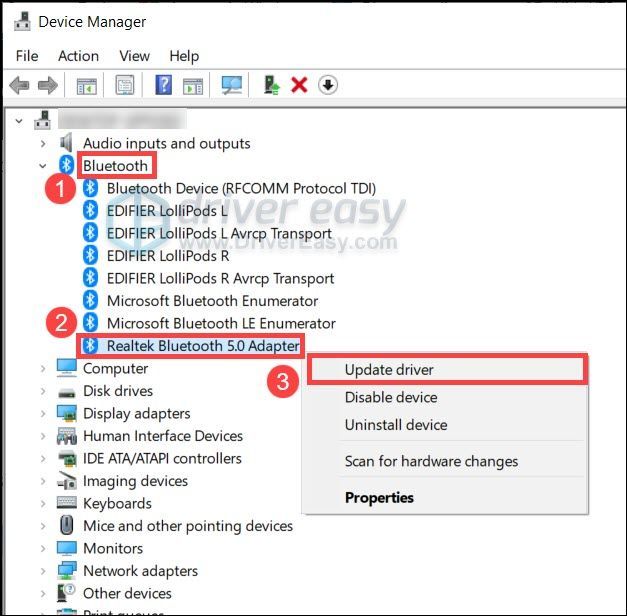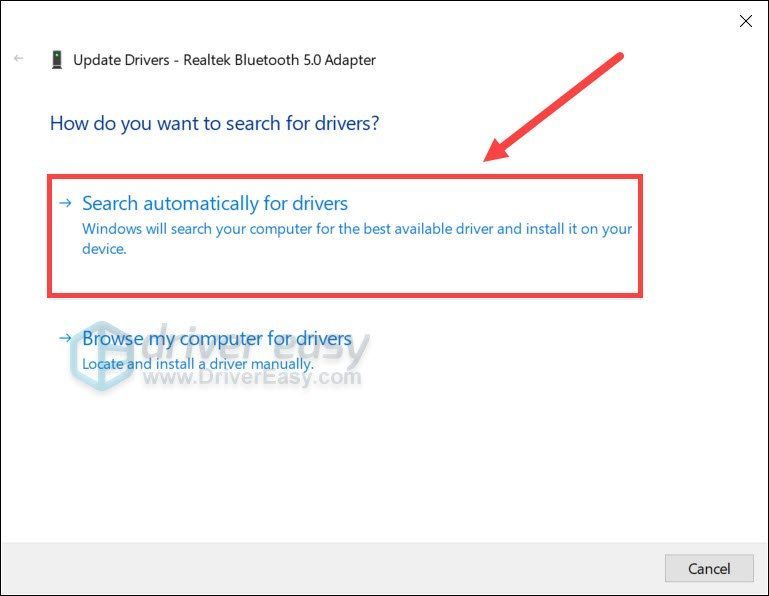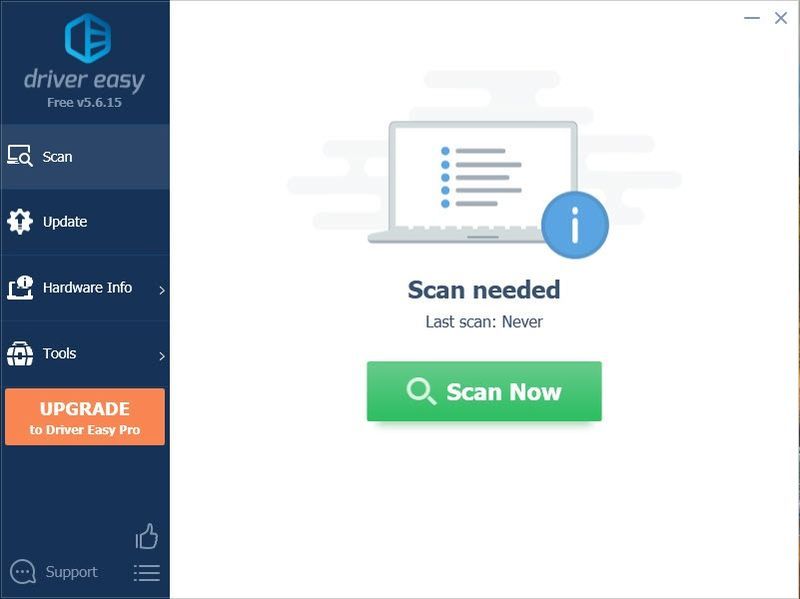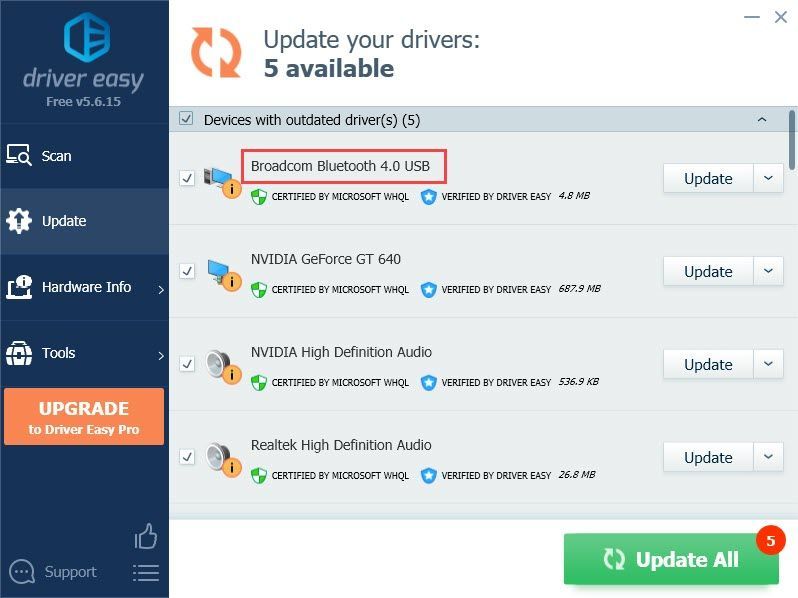آپ کے ٹیککی بلوٹوتھ ڈونگل کی ضرورت ہے۔ تازہ ترین درست ڈرائیور آپ کے کمپیوٹر پر صحیح طریقے سے کام کرنے کے لیے۔ اگر ڈرائیور غائب، ٹوٹا یا پرانا ہو تو اڈاپٹر توقع کے مطابق کام نہ کرے۔
بنیادی طور پر 2 طریقے ہیں جن سے آپ اپنے Techkey ڈونگل کے لیے جدید ترین بلوٹوتھ ڈرائیور انسٹال کر سکتے ہیں:
آپشن 1: دستی طور پر - اس کے لیے کمپیوٹر کے علم کی ایک خاص سطح کی ضرورت ہوتی ہے۔ آپ کو ڈیوائس مینیجر استعمال کرنے کی ضرورت ہے، یا مینوفیکچرر کی ویب سائٹ پر صحیح ڈرائیور کو تلاش کرنا ہوگا۔
یا
آپشن 2: خودکار طور پر (تجویز کردہ) - یہ آپ کے کمپیوٹر کے لیے تمام جدید ترین ڈرائیورز حاصل کرنے کا تیز ترین اور آسان ترین طریقہ ہو سکتا ہے۔ آپ کو صرف چند کلکس کی ضرورت ہے۔
آپشن 1: Techkey بلوٹوتھ ڈرائیور کو دستی طور پر انسٹال کریں۔
اگر آپ ٹیک سیوی صارف ہیں، تو آپ اپنے Techkey بلوٹوتھ اڈاپٹر کے لیے ڈرائیور کو دستی طور پر انسٹال کرنے کی کوشش کر سکتے ہیں۔ ایسا کرنے کے لیے، ان اقدامات پر عمل کریں:
ذیل کے اسکرین شاٹس ونڈوز 10 کے ہیں، اور یہ طریقہ ونڈوز 8 اور 7 پر بھی لاگو ہوتا ہے۔
- اپنے کی بورڈ پر، دبائیں۔ Win+R (ونڈوز لوگو کی اور r کلید) رن ڈائیلاگ کو شروع کرنے کے لیے۔ ٹائپ کریں یا پیسٹ کریں۔ devmgmt.msc اور کلک کریں ٹھیک ہے .

- ڈبل کلک کریں بلوٹوتھ زمرہ کو بڑھانے کے لیے، پھر اپنے بلوٹوتھ اڈاپٹر پر دائیں کلک کریں اور منتخب کریں۔ ڈرائیور کو اپ ڈیٹ کریں۔ .
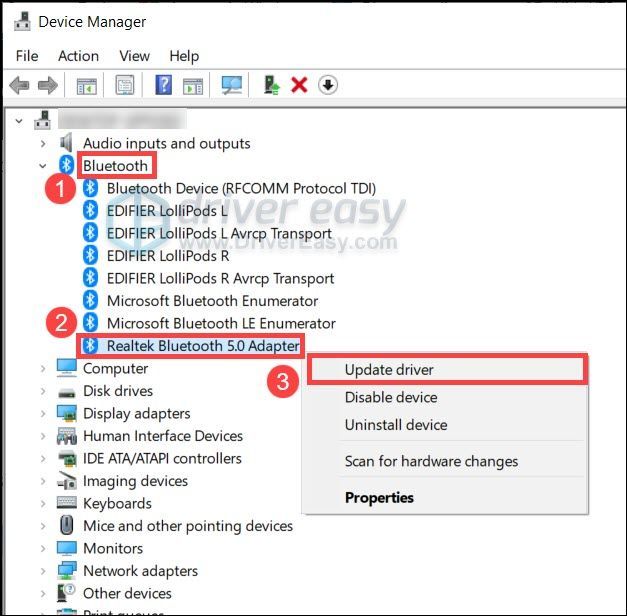
- کلک کریں۔ ڈرائیوروں کو خود بخود تلاش کریں۔ . ونڈوز پھر بلوٹوتھ ڈرائیور کو تلاش کرنے اور ڈاؤن لوڈ کرنے کی کوشش کرے گا۔
عام طور پر ونڈوز نہیں کر سکتے طاق مصنوعات کے لیے جدید ترین ڈرائیور تلاش کریں۔ آپ کو اسے مینوفیکچرر کی ویب سائٹ میں تلاش کرنے کی ضرورت ہو سکتی ہے، یا اسے خود بخود ڈاؤن لوڈ کرنے کے لیے Drive Easy کا استعمال کریں۔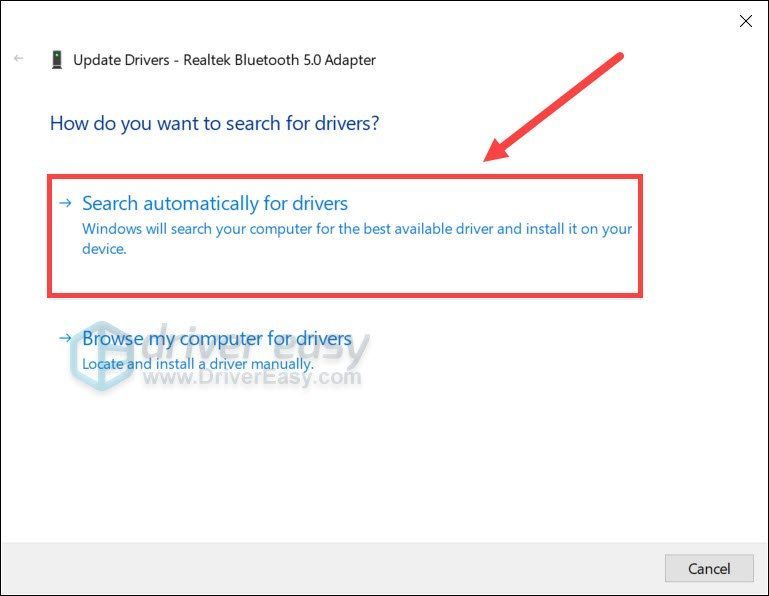
آپشن 2: Techkey بلوٹوتھ ڈرائیور خود بخود انسٹال کریں (تجویز کردہ)
اگر آپ کے پاس اپنے بلوٹوتھ ڈرائیور کو دستی طور پر اپ ڈیٹ کرنے کے لیے وقت، صبر یا کمپیوٹر کی مہارت نہیں ہے، تو اس کے بجائے، آپ اسے خود بخود کر سکتے ہیں۔ ڈرائیور آسان . یہ خود بخود آپ کے سسٹم کو پہچان لے گا اور آپ کے بالکل درست بلوٹوتھ اڈاپٹر اور آپ کے ونڈوز ورژن کے لیے درست ڈرائیورز تلاش کر لے گا، اور یہ انہیں صحیح طریقے سے ڈاؤن لوڈ اور انسٹال کرے گا:
- ڈرائیور ایزی کو چلائیں اور کلک کریں۔ جائزہ لینا بٹن ڈرائیور ایزی پھر آپ کے کمپیوٹر کو اسکین کرے گا اور ڈرائیوروں میں کسی بھی پریشانی کا پتہ لگائے گا۔
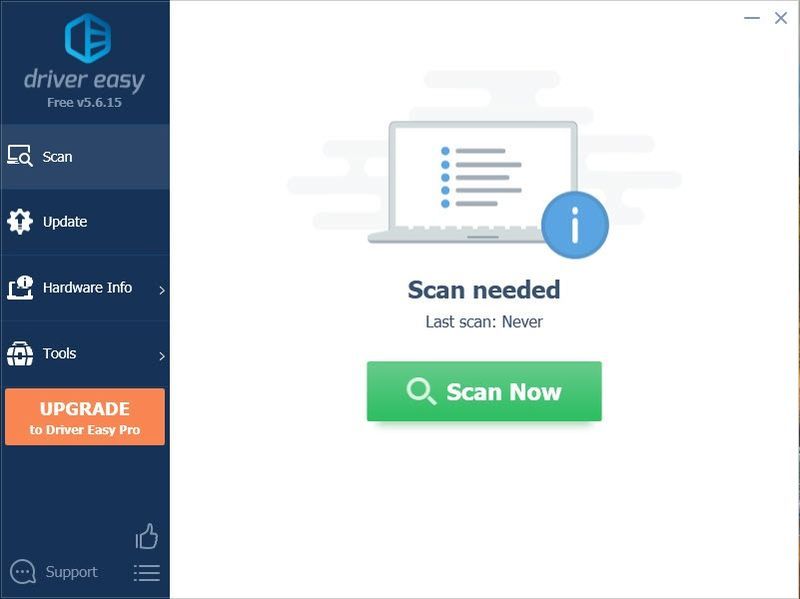
- کلک کریں۔ تمام تجدید کریں کا درست ورژن خود بخود ڈاؤن لوڈ اور انسٹال کرنے کے لیے تمام وہ ڈرائیور جو آپ کے سسٹم پر غائب یا پرانے ہیں۔
(اس کی ضرورت ہے۔ پرو ورژن - جب آپ اپ ڈیٹ آل پر کلک کریں گے تو آپ کو اپ گریڈ کرنے کا کہا جائے گا۔ اگر آپ پرو ورژن کے لیے ادائیگی نہیں کرنا چاہتے ہیں، تو پھر بھی آپ مفت ورژن کے ساتھ اپنی ضرورت کے تمام ڈرائیورز ڈاؤن لوڈ اور انسٹال کر سکتے ہیں۔ آپ کو انہیں ایک وقت میں ایک ڈاؤن لوڈ کرنا ہوگا، اور انہیں دستی طور پر انسٹال کرنا ہوگا، عام ونڈوز کے طریقے سے۔)
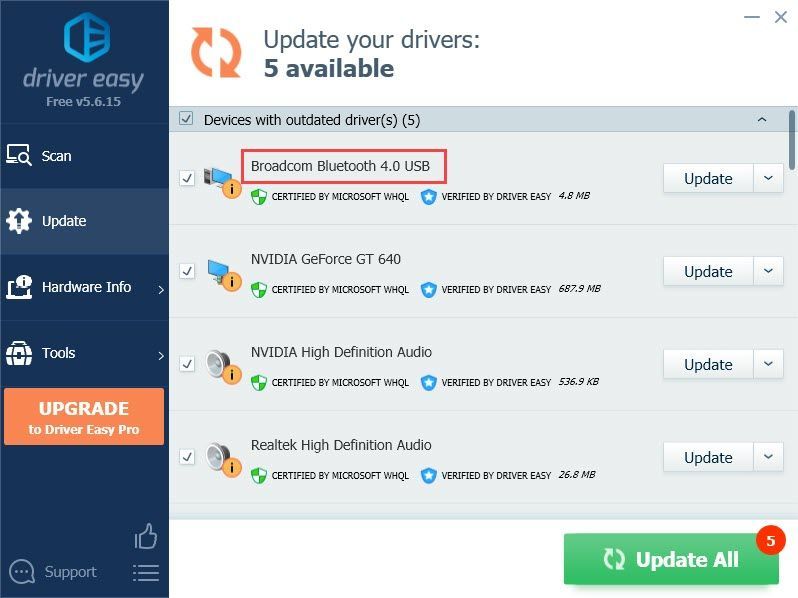 ڈرائیور ایزی کا پرو ورژن کے ساتھ مکمل تکنیکی مدد . اگر آپ کو مدد کی ضرورت ہو تو براہ کرم رابطہ کریں۔ ڈرائیور ایزی کی سپورٹ ٹیم پر support@drivereasy.com .
ڈرائیور ایزی کا پرو ورژن کے ساتھ مکمل تکنیکی مدد . اگر آپ کو مدد کی ضرورت ہو تو براہ کرم رابطہ کریں۔ ڈرائیور ایزی کی سپورٹ ٹیم پر support@drivereasy.com . - بلوٹوتھ
تازہ ترین بلوٹوتھ ڈرائیور انسٹال کرنے کے بعد، چیک کریں کہ آیا آپ اب اپنے بلوٹوتھ ڈیوائس کو اپنے کمپیوٹر پر کنیکٹ کر سکتے ہیں۔
امید ہے کہ اس پوسٹ سے آپ کو جدید ترین Techkey بلوٹوتھ ڈرائیور انسٹال کرنے میں مدد ملی۔ اگر آپ کو کوئی شک یا خیالات ہیں، تو بس ایک تبصرہ کریں اور ہم آپ سے رابطہ کریں گے۔